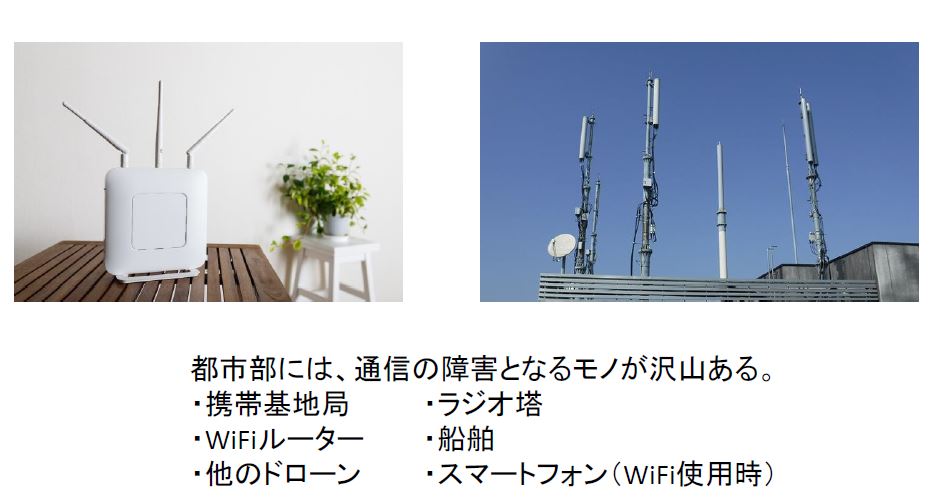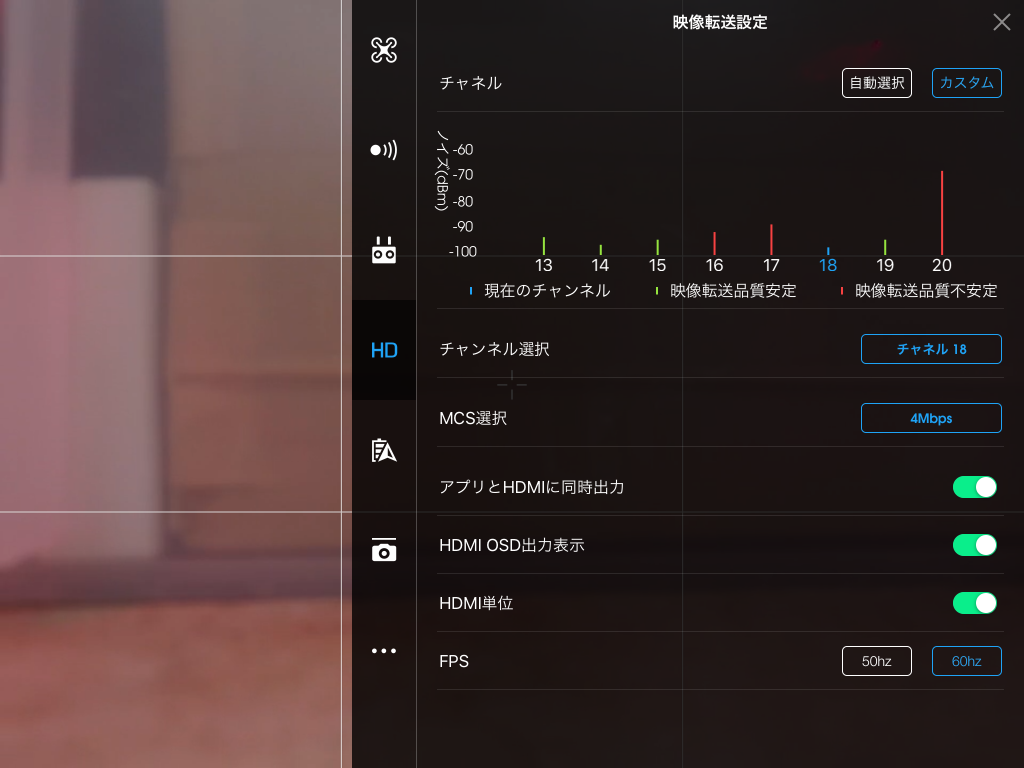ポジフィルムであるベルビア100の設定を当てた状態。撮影機はPhantom4Pro。
ポジフィルムであるベルビア100の設定を当てた状態。撮影機はPhantom4Pro。
今回はAlianSkin社の写真編集ソフト2つを紹介したいと思います。
この2つのソフトはさまざまなプリセットを使用することで、撮影後の写真にさまざまな効果を付け加えることができます。
一つ目は「Exposure7」です。
数多い(?)フィルムシミュレート系ソフトの1つで、当記事トップの写真のように実在する(或いは過去に実在した)フィルム調に写真を変換することができます。上写真はRAWデータにベルビア100のプリセットを通しました。わざわざドローンにフィルムカメラを搭載しなくても、フィルム調の空撮写真を得ることができます。
下写真がLightroomでのRAW撮って出しです。
 Lightroomでの撮って出し。
Lightroomでの撮って出し。
また嬉しいのが、カロタイプやダゲレオタイプ等の古典印画法もプリセットの中にいくつか含まれているいうことです。これは筆者個人的にはかなりワクワクしました。モノクロとセピア等の色違いや、経年劣化、処理方法による仕上がりの差も、違うプリセットとして登録されていて、見比べているだけでも楽しいです。
 コロジオン湿板法。周辺の収差度合いは調整できます。
コロジオン湿板法。周辺の収差度合いは調整できます。
 Exposure7のウィンドウ。AGFAフィルムのクロス現像を選択中。
Exposure7のウィンドウ。AGFAフィルムのクロス現像を選択中。
上画像がExposure7のウィンドウになります。左にプリセット、右側に露出等の調整タブがあります。ウィンドウ中央下の「元画像」を押すと、押している間だけ元画像に切り替わります。また分割表示等にすることも可能です。
プリセットの適応から細かな調整まで、同じウィンドウでできるのは便利ですね。
二つめのソフトは「SnapArt4」です。
こちらは写真を絵画風に変換するソフトウェアであり、上述したExposure7のプリセット違いという考え方で良いと思います。
写真を絵画風にする方法としては、Photoshopの混合ブラシツールで編集していく方法等がありますが、SnapArt4はプリセットなので、時間をかけず手軽に画像を生成することができ、また種類も豊富です。
 Mavic2Zoomで撮影後にトリミング。Lightroomで現像。
Mavic2Zoomで撮影後にトリミング。Lightroomで現像。
上写真が元写真です。これにSnapArt4を使用します。
 「クレヨン」のプリセット設定。
「クレヨン」のプリセット設定。
もとが写真だったとは、なかなか判らないのではないでしょうか。
 こちらは「インパスト」の設定。
こちらは「インパスト」の設定。
これらの他にも「水彩」や「油絵」等多くのプリセットがあります。
ウィンドウはほぼExposure7と変わりません。
筆者はLightroomのユーザープリセットでフィルム調の設定はいくつか作っていますが、ワンタッチで絵画風にする方法は持っていなかった(というよりほとんど使うことが無かった)ので、丁度良い機会ということで、SnapArt4の購入を考えています。
両ソフトとも、PhotoshopやLightroomのプラグインとして使用できるので、従来からこれらのソフトを使用してきたユーザーはシームレスに作業を行う事ができそうです。
※当記事もLightroomのプラグインとして使用した上で作成しました。スタンドアローンでも使用できるそうですが、そちらの使い方は試していません。
「Exposure7」は15日間、「SnapArt4」は30日間、試用期間がありますので、ご興味のある方は下のリンクからお試しください。
KOMOJU Shop Alien Skinページ
当校では、空撮用ドローンを用いて実技講習を行います。野外実習では実際の撮影練習も行います。当校ウェブサイトはコチラから!